| Miền Bắc | Gia Lai | Bình Dương |
| Ninh Thuận | Trà Vinh | |
| Vĩnh Long |
Ghi âm cuộc gọi trên iPhone 11, 11 Pro, 11 Pro Max đơn giản nhất
Ghi âm cuộc gọi trên iPhone 11, 11 Pro, 11 Pro Max đơn giản nhất. Với những hướng dẫn tổng hợp và chi tiết chắc chắn sẽ giúp bạn thực hiện ghi âm cuộc gọi một cách dễ dàng. Cùng tìm hiểu chi tiết qua bài viết dưới đây của công nghệ
Những thông tin cần biết về ghi âm cuộc gọi trên iPhone 11
Có gi âm cuộc gọi trên iPhone 11, 11 Pro, 11 Pro Max được không
Có thể ghi âm cuộc gọi trên iPhone 11, 11 Pro, 11 Pro Max qua các ứng dụng hỗ trợ trên App Store. Mặc dù hệ điều hành iOS không cho phép ghi âm cuộc gọi trực tiếp trên thiết bị, nhưng người dùng có thể sử dụng các ứng dụng gián tiếp để thực hiện việc này.

Như vậy hoàn toàn có thể ghi âm cuộc gọi trên điện thoại iPhone
Ghi âm cuộc gọi trên iPhone 11, 11 Pro, 11 Pro Max được bao lâu?
Hiện nay, đã có nhiều ứng dụng hỗ trợ việc ghi âm cuộc gọi trực tiếp trên điện thoại iPhone. Các ứng dụng này có sẵn trên App Store và người dùng có thể tải chúng về một cách dễ dàng để trải nghiệm. Đặc biệt, những ứng dụng này cho phép người dùng ghi âm cuộc gọi mà không bị giới hạn thời gian, giúp bạn thoải mái trò chuyện và lưu lại những thông tin quan trọng.
Với những ứng dụng này, người dùng có thể thoải mái ghi âm cuộc gọi và lưu trữ các thông tin cần thiết một cách dễ dàng và tiện lợi. Tuy hệ điều hành iOS vẫn chưa hỗ trợ ghi âm cuộc gọi trực tiếp, nhưng thông qua các ứng dụng từ App Store, việc ghi âm cuộc gọi trở nên hoàn toàn khả thi và thuận tiện cho người dùng iPhone 11, 11 Pro và 11 Pro Max.
Những cách ghi âm cuộc gọi trên iPhone 11, 11 Pro, 11 Pro Max
Hướng dẫn nhanh cách ghi âm cuộc gọi
Để ghi âm cuộc gọi trên iPhone 11, 11 Pro và 11 Pro Max, có thể sử dụng một số cách đơn giản như sau:
Cách 1: Sử dụng Google Voice
- Tải và cài đặt ứng dụng Google Voice từ App Store.
- Mở ứng dụng, chọn “Calls” và thiết lập ghi âm cuộc gọi bằng cách bật tính năng “Incoming call options”.
- Trong cuộc gọi, nhấn phím “4” trên bàn phím để bắt đầu ghi âm.
- Cuộc gọi sẽ được ghi lại và lưu vào tab “Voicemail” để nghe lại sau.
Cách 2: Ghi âm bằng ứng dụng TapeACall
- Tải và cài đặt ứng dụng TapeACall từ App Store.
- Khởi chạy ứng dụng, nhấn nút ghi âm để bắt đầu.
- Đặt tên cho bản ghi âm và lưu lại khi cuộc gọi kết thúc.
- Ứng dụng cho phép ghi âm cuộc gọi không giới hạn với phiên bản trả phí.
Cách 3: Sử dụng các thiết bị ghi âm ngoài
- Bạn có thể sử dụng các thiết bị ghi âm ngoài để hỗ trợ ghi âm cuộc gọi.
- Kết nối thiết bị ghi âm với loa ngoài của điện thoại và dùng nó để ghi lại cuộc gọi.
Lưu ý rằng việc ghi âm cuộc gọi có thể phải tuân thủ quy định và pháp luật của từng quốc gia hoặc khu vực. Hãy đảm bảo kiểm tra và tuân thủ các quy định địa phương trước khi sử dụng tính năng ghi âm cuộc gọi trên iPhone.
Hướng dẫn chi tiết cách ghi âm cuộc gọi trên iPhone 11
Google Voice là một ứng dụng hữu ích cho việc ghi âm cuộc gọi trực tiếp trên iPhone một cách đơn giản và hoàn toàn miễn phí.
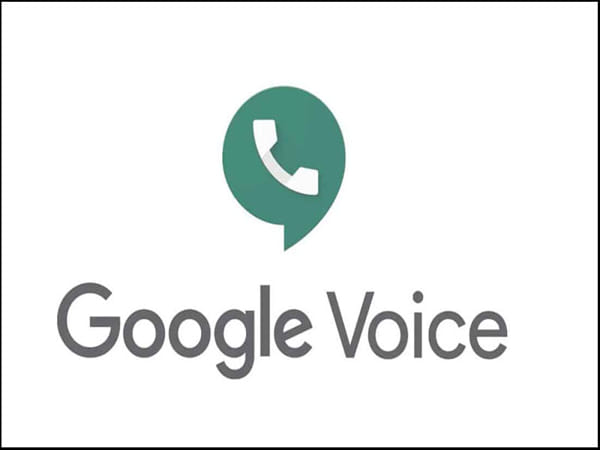
Để sử dụng Google Voice trên iPhone, bạn có thể thực hiện các bước sau:
Bước 1: Tải ứng dụng Google Voice từ App Store hoặc truy cập vào trang web của Google Voice.
Bước 2: Sau khi cài đặt, mở ứng dụng và chọn mục “Calls” (Cuộc gọi), sau đó thiết lập ghi âm cuộc gọi bằng cách chuyển thanh trượt sang phải trong mục “Incoming call options” (Tùy chọn cuộc gọi đến).
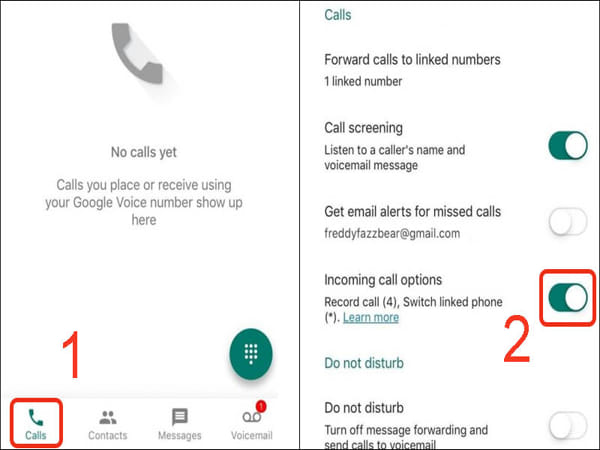
Bước 3: Tiến hành cuộc gọi và khi trong cuộc gọi, nhấn phím “4” trên bàn phím để bắt đầu ghi âm cuộc gọi.
Sau khi tính năng ghi âm cuộc gọi đã được kích hoạt, cả bạn và người đang tham gia cuộc gọi sẽ nhận được một thông báo âm thanh tự động báo hiệu rằng cuộc gọi đang được ghi âm. Để dừng ghi âm, chỉ cần nhấn lại phím “4” trên bàn phím hoặc đặt máy xuống.
Bước 4: Để nghe lại cuộc gọi đã ghi âm, hãy mở tab “Voicemail” (Cuộc gọi và Thư thoại) trong ứng dụng, sau đó nhấp vào mũi tên để nghe lại cuộc gọi đã ghi âm.
Với những bước đơn giản này, bạn đã có thể sử dụng Google Voice để ghi âm cuộc gọi trên iPhone một cách thuận tiện và tiện lợi.
Để ghi âm cuộc gọi trên iPhone bằng ứng dụng TapeACall, bạn có thể thực hiện các bước sau:
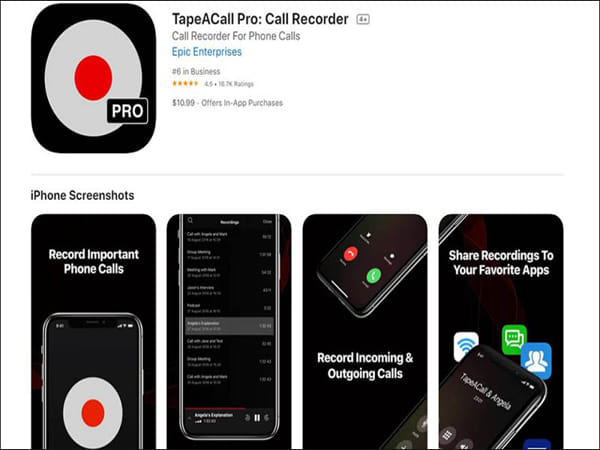
- Bước 1: Tải và khởi chạy ứng dụng TapeACall
- Bước 2: Sau khi mở ứng dụng, nhấn vào nút ghi âm để bắt đầu quá trình ghi âm.
- Bước 3: Khi cuộc gọi kết thúc, bạn đặt tên cho bản ghi âm và nhấn nút “Save” (Lưu bản ghi) để lưu lại cuộc gọi đã ghi âm.
- Bước 4: Bạn có thể kiểm tra bản ghi âm cuộc gọi trong ứng dụng TapeACall.
Lưu ý rằng ứng dụng TapeACall có hai phiên bản để lựa chọn: phiên bản miễn phí và phiên bản có phí. Trong phiên bản miễn phí, bạn chỉ có thể ghi âm được 60 giây đầu tiên của cuộc gọi thoại. Nếu muốn trải nghiệm tính năng ghi âm không giới hạn, bạn có thể chọn phiên bản tính phí với giá cước tùy thuộc vào thời gian sử dụng.
Ngoài TapeACall, còn có nhiều ứng dụng khác hỗ trợ ghi âm cuộc gọi trực tiếp trên iPhone như Call Recorder – IntCall, NoNotes, và nhiều ứng dụng khác nữa. Tùy theo nhu cầu và sở thích của bạn để lựa chọn ứng dụng phù hợp cho chiếc iPhone của mình. Hoặc bạn cũng có thể sử dụng các thiết bị khác để tiến hành ghi âm cuộc gọi.
Xem thêm: Quét mã qr trên iphone đơn giản nhất không cần phần mềm
Xem thêm: Cách quay màn hình trên iPhone, iPad đơn giản chỉ với 1 nút nhấn
Trên đây là những hướng dẫn về cách ghi âm cuộc gọi trên các dòng iPhone 11 đơn giản nhất. Rất hy vọng bài viết đã mang tới cho bạn nhiều thông tin bổ ích.
-
[Giải mã chính xác nhất] Tắc kè chết trong nhà là tốt hay xấu?
![[Giải mã chính xác nhất] Tắc kè chết trong nhà là tốt hay xấu? [Giải mã chính xác nhất] Tắc kè chết trong nhà là tốt hay xấu?](https://xosominhngoc.info/wp-content/uploads/2024/10/tac-ke-chet-trong-nha-1.jpg)
-
Nhìn thấy hoa giấy cho thấy điềm báo gì đặc biệt

-
Nhìn thấy ai đó đi thuyền mua xổ số con gì, có ý nghĩa gì

-
Nhìn thấy nhà mới có mang đến ý nghĩa tích cực?

-
Nhìn thấy em trai là điềm gì? Giải mã giấc mơ chi tiết

-
Đi đường thấy chồng cũ mua vé số con gì may mắn?

-
Đi đường thấy chó chết mua vé số con gì may mắn có ý nghĩa gì

-
Nhìn thấy đi xe buýt có con số gì may mắn báo hiệu điều gì

-
Nhìn thấy con bò sữa nên chọn con số phát tài nào

-
Nhìn thấy cây mận chơi loto số gì, có ý nghĩa điềm báo gì

-
Phân tích cặp số tài lộc sao Mộc Đức ngày 1/11/2024 thứ 6 hôm nay

-
Phân tích XSVL 18/10/2024 siêu chuẩn từ các chuyên gia

-
Phân tích con số may mắn tuổi Nhâm Thìn ngày 18/10/2024 thứ 6 hôm nay
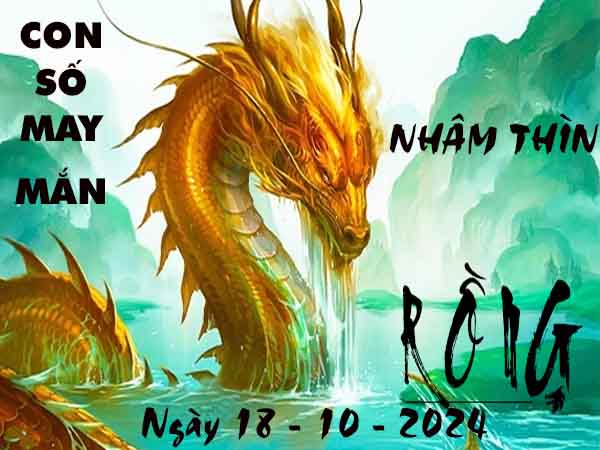
-
Con số may mắn sao Thổ Tú ngày 11/10/2024 thứ 6 hôm nay

-
Phân tích XSMT 3/10/2024 miễn phí chốt số chuẩn xác

-
Phân tích XSBTH 19/9/2024 hôm nay chốt số tài lộc

-
Phân tích xổ số Cần Thơ ngày 18/9/2024 chọn số sinh sôi tài lộc

-
Phân tích con số may mắn tuổi Đinh Mùi ngày 15/9/2024 chủ nhật hôm nay

-
Phân tích xổ số Bình Thuận ngày 29/8/2024 chọn số phát tài thứ 5

-
Phân tích XSMT 28/8/2024 bình luận số đẹp miền Trung

- » Miền Bắc
- » An Giang
- » Tây Ninh
- » Bình Thuận
- » Bình Định
- » Quảng Bình
- » Quảng Trị
- » Miền Bắc

- » Bình Định
- » DakLak
- » Gia Lai

- » Khánh Hòa
- » Kon Tum
- » Ninh Thuận

- » Phú Yên
- » Quảng Bình
- » Quảng Nam
- » Quảng Ngãi
- » Quảng Trị
- » ThừaThiênHuế
- » Đà Nẵng
- » Đắc Nông
- » An Giang
- » Bình Dương

- » Bình Phước
- » Bình Thuận
- » Bạc Liêu
- » Bến Tre
- » Cà Mau
- » Cần Thơ
- » Hậu Giang
- » Hồ Chí Minh
- » Kiên Giang
- » Long An
- » Sóc Trăng
- » Tiền Giang
- » Trà Vinh

- » Tây Ninh
- » Vĩnh Long

- » Vũng Tàu
- » Đà Lạt
- » Đồng Nai
- » Đồng Tháp

